电脑默认浏览器怎么改 电脑更换默认浏览器的步骤
更新时间:2024-03-07 15:11:19作者:qiaoyun
电脑中的默认浏览器都是设置好的,不过我们也可以将自己经常用的浏览器设置为默认浏览器,可是有很多人并不知道电脑默认浏览器怎么改吧,其实可以通过设置默认程序来进行操作,接下来就由笔者给大家详细介绍一下电脑更换默认浏览器的步骤,大家可以跟着一起来看看吧。
方法如下:
1、点“开始”里的“控制面板”。
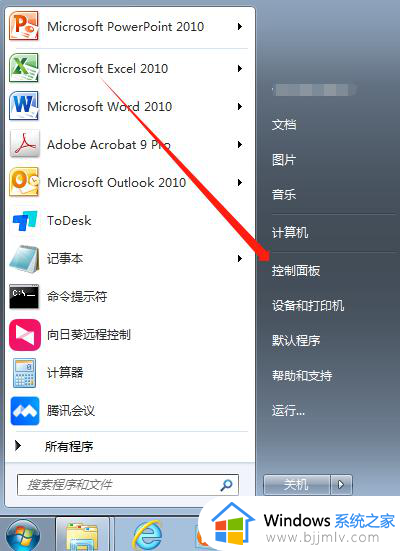
2、进入“控制面板”画面后,点击“默认程序”。
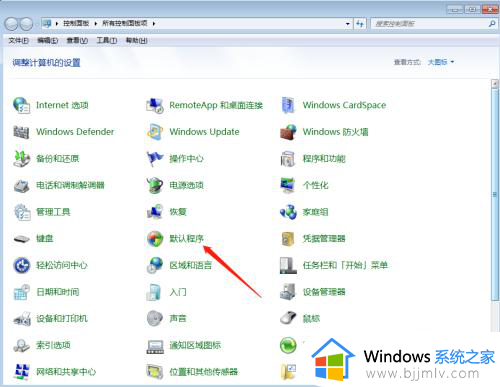
3、在“默认程序”的画面里,选择“设置默认程序”。
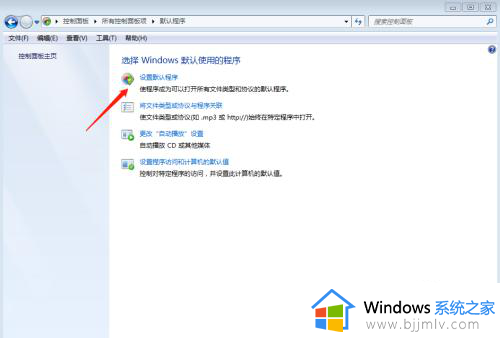
4在“设置默认程序”的画面里,选择需要设置的程序
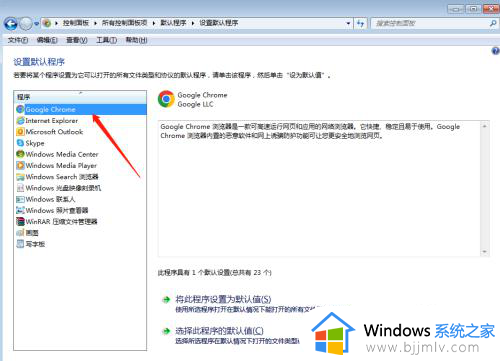
5最后,选中“将此程序设置为默认值”就可以了。
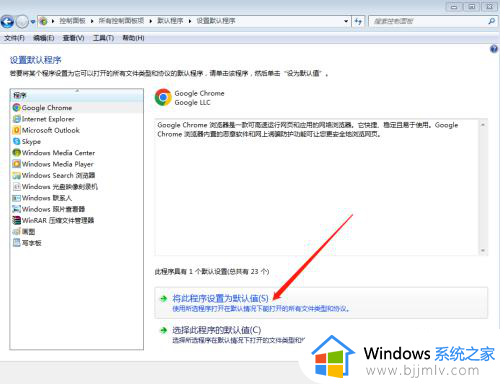
以上给大家介绍的就是电脑默认浏览器怎么改的详细内容,大家有需要的话可以参考上述方法步骤来进行修改,相信可以帮助到大家。
电脑默认浏览器怎么改 电脑更换默认浏览器的步骤相关教程
- windows默认浏览器怎么设置 window设置默认浏览器的步骤
- mac设置默认浏览器的方法 mac默认浏览器哪里设置
- 怎么设置默认浏览器 设置默认浏览器的图文教程
- 电脑浏览器默认百度怎么改 浏览器怎么设置百度为默认主页
- 360默认浏览器设置怎么取消 怎样取消360默认浏览器设置
- 如何设置默认浏览器 windows怎么设置默认浏览器
- 如何把谷歌浏览器设置为默认浏览器 怎样将谷歌浏览器设为默认浏览器
- 怎么更改edge浏览器默认网址 修改edge默认浏览器网址设置方法
- 如何将猎豹安全浏览器设置为默认浏览器 猎豹浏览器怎么设置为默认浏览器
- ie浏览器默认360怎么改过来 ie浏览器打开默认360怎么更改
- 惠普新电脑只有c盘没有d盘怎么办 惠普电脑只有一个C盘,如何分D盘
- 惠普电脑无法启动windows怎么办?惠普电脑无法启动系统如何 处理
- host在哪个文件夹里面 电脑hosts文件夹位置介绍
- word目录怎么生成 word目录自动生成步骤
- 惠普键盘win键怎么解锁 惠普键盘win键锁了按什么解锁
- 火绒驱动版本不匹配重启没用怎么办 火绒驱动版本不匹配重启依旧不匹配如何处理
电脑教程推荐
win10系统推荐